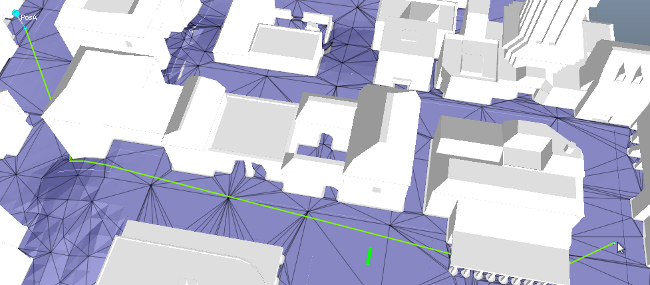Navigation Lab 快速入门:运行查询
Navigation Lab 具有多个由 Gameware Navigation 运行时 API 的工具箱层提供的空间查询。只要将 NavMesh 加载到 Navigation Lab,就可运行这些查询。(有关显示如何运行示例以及如何加载和创建 NavMesh 的 Navigation Lab 使用说明,请参见Navigation Lab 快速入门)。
可用查询类型在 3D 视图左侧的 Queries 面板中列出。
- 单击 DiskCollision 查询。此查询用于确定指定大小的圆形是否适合 NavMesh 中的给定位置,而且不与任何 NavMesh 边界接触。
- 将鼠标指针移动到 NavMesh 上面。指针移动时,后面应跟有一个圆形和一个三角形。三角形表示您当前所指向的 NavMesh 三角形(即,查询的开始三角形)。如果圆形被渲染为绿色,则表示圆形适合选定位置;如果圆形被渲染为红色,则表示圆形与 NavMesh 的至少一个外部边界相交。
- 打开选定查询的 3D 视图右侧的面板。在此,您将看到查询目的概要及其接受的所有配置参数。例如,您可以更改 Radius 值,以便将更大或更小的圆形用于查询。
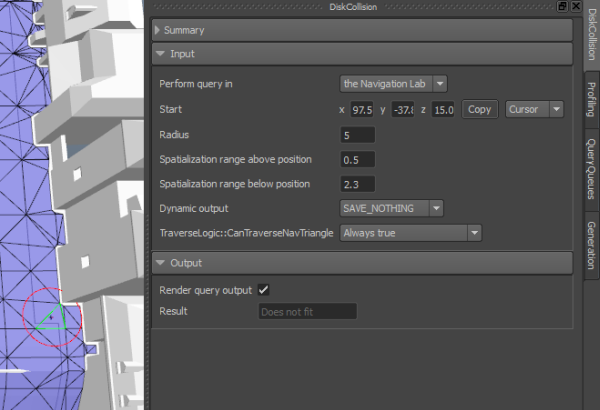
请注意 Perform query in 设置。此设置并不来自于查询的 API;它决定由 Navigation Lab 还是 LabGame 来执行查询。在 Navigation Lab 中,您可以对当前加载到 3D 视图中的数据集运行查询。当您连接到 LabGame 时,也可以将查询配置发送给 LabGame 并在游戏中执行查询。
- 返回到 Queries 面板,切换到 Astar 查询。此查询与人物在运行时在世界中寻找从一个地点到另一个地点的路径时使用的查询相同。
- 右键单击 NavMesh 中的任意位置,然后从上下文菜单选择 Set marker A。此操作设置路径计算查询的起始点。当您在地形中四处移动鼠标指针时,查询将自动重新计算到由指针指向的位置的新路径。
(请注意,此查询的输出不一定是人物在起始点与终点之间所应跟随的确切路径。人物可以偏离路径,以便跟随捷径(走偶尔参差不齐的近路),以及避开横跨其路径的其他动态移动对象。)
- 若要取消目前正在运行的查询,请单击 Queries 面板顶部的 Stop running query 按钮。